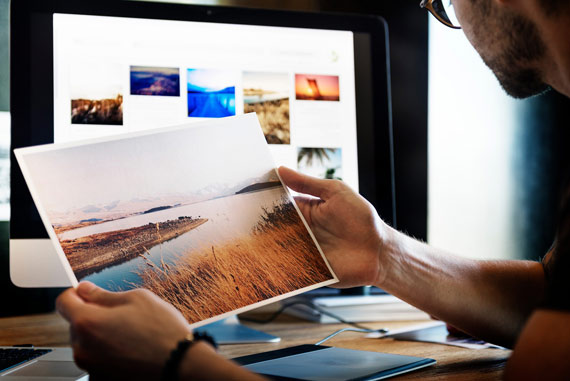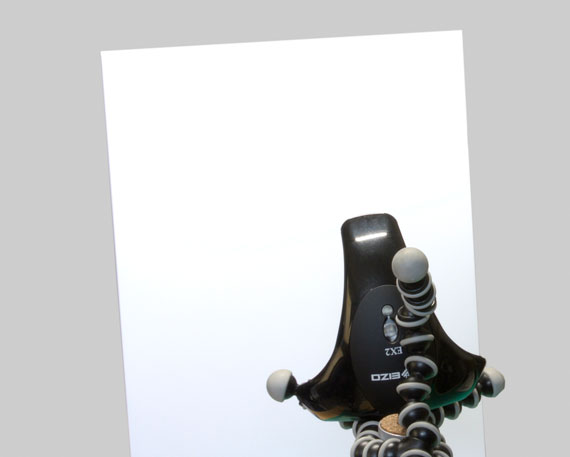モニターをキャリブレーションし、プリンターも正しくカラーマネジメントして印刷したとします。
その結果、明るさが違うという場合があります。
プリンターの出力結果とモニター表示の明るさが異なる場合の解決方法をご紹介します。
プリンターもモニターも、明るさはプロファイルだけではコントロールできない
プリンター出力の明るさはプリンタープロファイルでは調整できない
プリンターで写真などを印刷します。
当然ながら印刷した写真は自分では光らないので、部屋の照明や屋外の光の下で見ます。
直射日光の下で見ればとても明るく見え、薄暗い部屋で見れば薄暗く見え、真っ暗な部屋で見れば真っ暗に見えます。
このように、プリンター出力の明るさはプリンタープロファイルでコントロールできるものではなく、出力物を見る環境の明るさによります。
モニターの明るさはディスプレイプロファイルだけでは調整できない
モニターをキャリブレーションするときに、モニターの明るさも調整します。
キャリブレーションを行うと、モニター表示を正確に補正するためのディスプレイプロファイルが作られます。
ところが、モニターの明るさはディスプレイプロファイルだけでは調整できません。
そこで、モニターキャリブレーションツールを使用してキャリブレーションを行う場合、モニター本体の輝度調整のボタンなどを操作して明るさを調整します。
キャリブレーションツールは明るさのコントロールまではあまりしてくれない
モニターキャリブレーションツールや、プリンタープロファイル作成ツールがあります。
これらのツールを使用すると、手順通り進めることでキャリブレーション・デバイスプロファイル作成が行えます。
ところが、明るさのマッチングまでは丁寧には行ってくれません。
一応明るさのマッチングに関する機能が付いていたりしますが、手順通りに作業を進めればモニターとプリンター出力の明るさまできちんと合う、とはいかないものが多いです。
以上のように、プリンターとモニターの明るさはプリンタープロファイルやディスプレイプロファイル任せでコントロールできるものではありません。
プリンターの出力結果とモニター表示の明るさが異なる場合の解決方法の一例
手順1 モニターの明るさとプリンター出力の明るさ、どちらを基準にしたいか決める
モニター表示とプリンター出力の明るさが違うなら、同じ明るさになるよう調整しなければなりません。
モニターの明るさを基準にしたいなら、プリンター出力の明るさをモニターに合うよう調整することになります。
プリンター出力の明るさを基準にしたいなら、モニターの明るさをプリンター出力に合うよう調整することになります。
そこで、モニター表示の明るさとプリンター出力の明るさのどちらを基準にするか決めます。
これは何かきっちりした基準はないため、自分で決めます。
どう決めるかは自由ですが、一例を以下にあげます。
明るさの基準の決め方の例
- 写真を飾る場所でプリンター出力を見たときの明るさを基準にする
- パソコンの横に置いたプリンター出力を見たときの明るさを基準にする
- 例えば輝度80cd/m2に調整したモニターの明るさを基準にする
- 現在のモニターの明るさを基準にする
手順2 モニターの明るさ、または部屋の明るさ、のどちらか一方を調整する
モニターの明るさを基準にする場合
現在のモニターの明るさを基準にする場合は、モニターはそのままにします。
または、例えば輝度80cd/m2などの数値でモニターの明るさを再調整するなら、そのようにします。
その上で、プリンター出力を見る部屋の明るさを調整します。
プリンター出力を見る部屋にプリンター出力を置き、見ます。
その明るさがモニター表示の明るさと同じになるように部屋の明るさを調整します。
プリンター出力の明るさを基準にする場合
プリンター出力の明るさを基準にする場合は以下のようにします。
展示室なりパソコンの横なり、プリンター出力を見る場所にプリンター出力を置きます。
その上で、モニターの明るさを調整します。
モニターの輝度調整のボタンなどを操作して、モニター表示がプリンター出力の明るさと同じになるように調整します。
モニターキャリブレーションツールに白紙の輝度を測定してキャリブレーションできる機能があるなら、その機能を使用することでプリンター出力の明るさに合うようモニター輝度を調整できます。
以上の作業で、ディスプレイプロファイル、プリンタープロファイルに加えて、モニターの明るさと部屋の明るさを調整したことによりモニター表示とプリンター出力の明るさがかなり近くなります。
手順3 写真等のデータの再調整
モニターの明るさを基準にした場合
モニターの明るさを基準にした場合、モニターに写真等を表示してみます。
モニターに表示した写真が問題ない明るさなら、データの調整は不要です。
プリンター出力の明るさを基準にした場合
プリンター出力の明るさを基準にした場合は以下のようにします。
プリンター出力に合わせて明るさを調整したモニターに、写真等を表示します。
モニターの明るさ調整前の状態で丁度良い明るさに調整していた写真なら、モニターの明るさ調整後は丁度良い明るさではなくなっています。
そこで、明るさ調整後のモニターを使用して、写真等のデータの明るさを再調整します。
手順4 テスト印刷してみる
以上でモニター表示とプリンター出力の明るさを合わせる作業は終わりました。
試しにプリンターで写真などを印刷して、モニター表示とプリンター出力の明るさが近くなることを確認します。
調整後の注意点 モニター輝度を変えないようにする
以上の調整でモニターの明るさとプリンター出力の明るさが近くなりました。
この後、以下のような点に注意しないと明るさがまた変わってしまいます。
OSの機能でモニター輝度を調整しないよう注意
パソコンのOSの機能で、モニター輝度を変更できます。
輝度の自動調整の機能が付いていたりもします。
モニターの明るさをプリンター出力と合うように調整した後、そういったOSのモニター輝度調整機能を使用して輝度を変更すると、画面の明るさが変わります。
その結果、プリンター出力とモニター表示の明るさがまた合わなくなります。
よって、OSの機能でモニター輝度を調整しないよう注意が必要です。
モニターのキャリブレーションをして輝度が変更されないよう注意
プリンター出力とモニター表示の明るさを合わせた後に、モニターのキャリブレーションを行う場合は輝度が変更されないよう注意が必要です。
モニターキャリブレーションツールを使用してキャリブレーション作業を行う場合、輝度調整もセットで行うことになります。
そのとき、丁度良い明るさになっているモニターの明るさが変わってしまわないよう注意します。
モニターとプリンターの明るさが合うよう調整した後にモニターキャリブレーションを行う場合は、以下のようにします。
現在のモニター輝度を確認しておきます。
例えば80cd/m2くらいだとします。
モニターキャリブレーションを行う際、輝度目標を現在の明るさと同じ80cd/m2に設定します。
このようにするとモニター輝度が変わらずに済みます。
もしキャリブレーションツールの輝度目標の初期値で160cd/m2などとなっていて、そのままキャリブレーションを行った場合、モニターの明るさがとても明るく変更されてしまいます。
その結果、プリンター出力の明るさとモニターの明るさがまた合わなくなってしまいます。
参考記事

以上、プリンターの出力結果とモニター表示の明るさが異なる場合の解決方法をご紹介しました。
参考記事